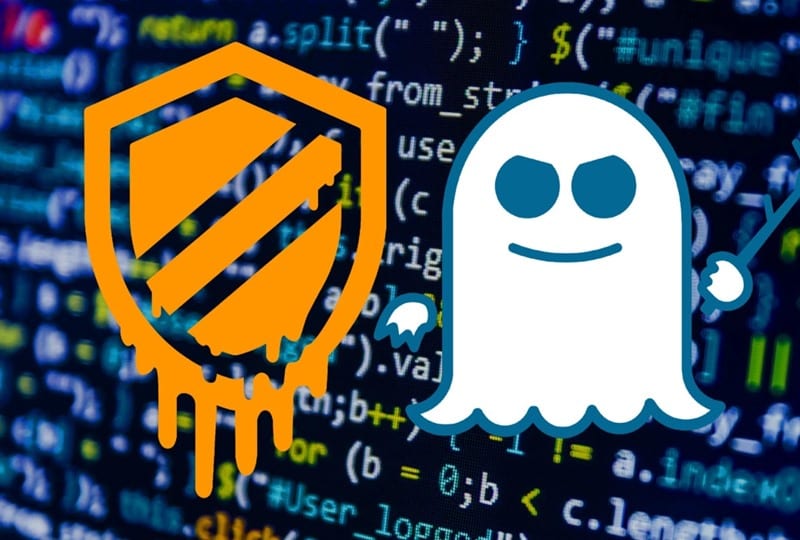
Vamos dar uma olhada no método para verificar se seu sistema Windows está protegido contra Meltdown e Spectra usando alguns recursos do PowerShell que protegerão seu computador contra essas ameaças. Portanto, dê uma olhada no guia completo discutido abaixo para prosseguir.
[dropcap]C[/dropcap]indows é feito de tal forma que todo o sistema é impedido de todas as falhas e Meltdown e Spectre. Essas falhas de CPU são evitadas usando todas as funções e opções possíveis. Agora, se alguém baixou o Windows ou o atualizou através dos patches, provavelmente isso não seria impedido pelo Meltdown e Spectre. Para atualizar o sistema e evitar o Meltdown and Spectre é necessário que o usuário também atualize a BIOS de todo o sistema e até aplique os patches de atualização no sistema. Como isso pode ser feito é a maior questão do usuário, pois as pessoas não são utilizáveis com essas configurações e funções. Nenhuma opção está disponível no sistema através da qual o usuário pode realmente atualizar as BIOs e o sistema de todas as falhas da CPU. Para deixar as pessoas cientes do método pelo qual o usuário pode fazer as alterações no sistema e, portanto, se proteger do Meltdown e do Spectre, fizemos este post. Todas as informações estão dubladas dentro deste post onde descrevemos todo o método para prevenir e verificar se o sistema está impedido de Meltdown e Spectre. Se você estiver interessado em conhecer o método, por favor, vá e leia isso até o final. Então vamos começar com o método!
Leia também: Como criar pontos de restauração diários do sistema no Windows
exposição
Como verificar se o seu sistema Windows está protegido contra Meltdown e Spectre
O método é bastante simples e fácil e você só precisa seguir o guia passo a passo simples discutido abaixo para prosseguir.
Leia também: Os 15 melhores softwares de criptografia para Windows 2019
Etapas para verificar se o seu sistema Windows está protegido contra Meltdown e Spectre:
#1 A Microsoft fez o script especialmente para os usuários do Windows através do qual eles podem encontrar e reconhecer se há algum Meltdown e Spectre na CPU. usava. Este não é um utilitário gráfico, mas apenas a linha de comando simples que os iniciantes podem não ser capazes de entender.
#2 No Windows 7, você precisará baixar o software Windows Management 5.0 para executar o PowerShell, que por último ajudará a executar e executar o comando. No Windows 10, Windows 8, etc, você pode encontrar o PowerShell usando a opção de pesquisa, basta clicar na opção Windows PowerShell que vem dos resultados da pesquisa.
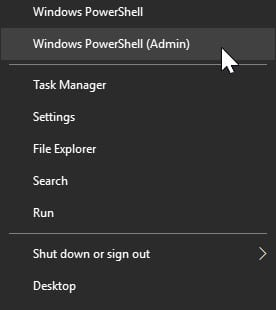
#3 A etapa acima iniciará o PowerShell no seu sistema e quando essa interface surgir na tela, basta digitar e inserir o comando Install-Module SpeculationControl. Às vezes, o PowerShell pode solicitar a instalação do Nuget, isso pode ser instalado digitando o Y e pressionando o enter.
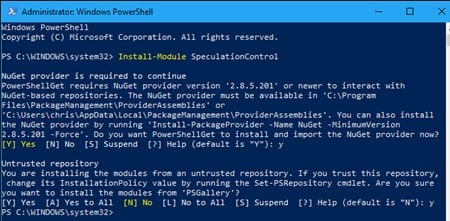
#4 Execute os comandos lado a lado conforme solicitado-
$SaveExecutionPolicy = Get-ExecutionPolicy
Set-ExecutionPolicy RemoteSigned -Scope Usuário atual
Controle de especulação do módulo de importação
Get-SpeculationControlSettings
Set-ExecutionPolicy $SaveExecutionPolicy -Scope Usuário atual
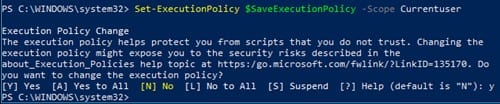
# 5 Agora você obteria todas as informações sobre sua CPU e isso também seria listado se o seu PC tiver os problemas de Meltdown e Spectre. Esta informação é fácil de ler e você poderá obter todos os detalhes sobre a CPU. Se você não está tendo nenhuma falha com o seu PC, então está tudo pronto, mas se você estiver mostrando os problemas dentro da sua CPU, prossiga para o passo a seguir.
#6 Vá para as Configurações e lá dentro, procure a opção de atualizar o sistema. Verifique a atualização do sistema e comece a atualizar o sistema. Isso seria capaz de adicionar os patches ao sistema e, portanto, você terminará com a correção e a prevenção do Meltdown e do Spectre.
Leia também: Como limitar a largura de banda a determinados aplicativos no Windows 10
É difícil para você verificar se o sistema Windows está protegido ou não contra o colapso e o espectro depois de ler todo o post acima? Não, isso não seria difícil para você, pois fornecemos todas as informações que devem fazer com que você remova e, portanto, verifique e evite o colapso e o espectro. Todos os dados deste post estão escritos em palavras muito simples e fáceis para que todos possam entender. Espero que você também tenha entendido o método do artigo fornecido acima, compartilhe as informações acima com outras pessoas também. Faça-nos sentir o seu envolvimento neste post usando a seção de comentários e escrevendo as opiniões e sugestões de lá. Enfim, mas mesmo assim, obrigado por ler este post
0 Comments